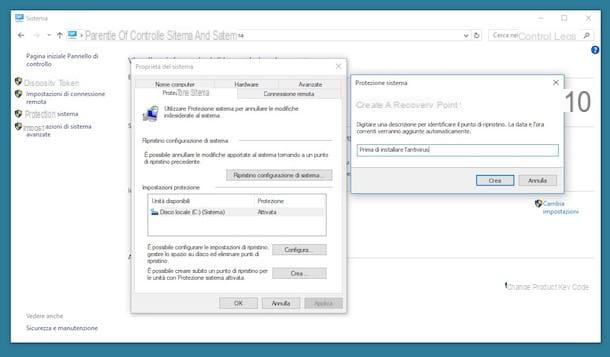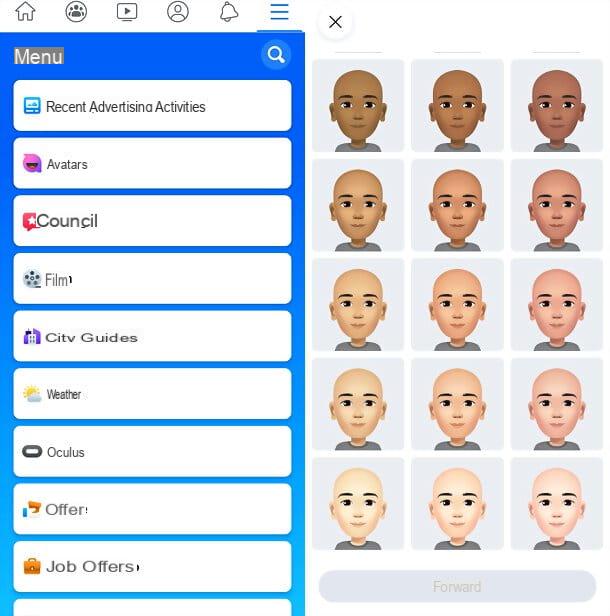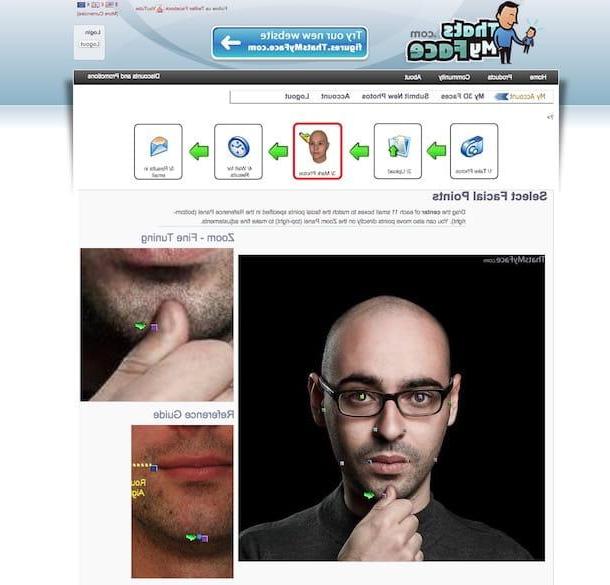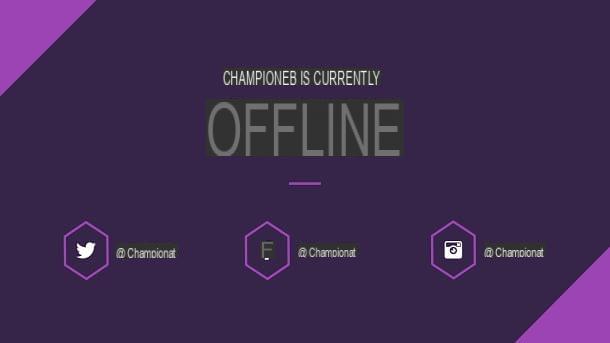Informations préliminaires

Avant de vous expliquer comment créer des emotes pour Twitch, il est bon que vous soyez au courant de certaines informations importantes à cet égard.
Par exemple, vous devez savoir que les émoticônes personnalisées ne peuvent être déverrouillées qu'en possédant leaffiliation avec Twitch. Pour l'obtenir, la chaîne, en plus d'avoir au moins 50 suiveur, doit avoir satisfait à d'autres exigences au cours des 30 derniers jours: ceux énumérés ci-dessous.
- Avoir un minimum de 500 minutes totaux en direct;
- Ayant commencé un live au ralenti Jour 7 différent;
- Avoir une moyenne d'au moins Lecteurs 3 simultanément.
Une fois que toutes ces conditions ci-dessus ont été remplies, le canal recevra un message à l'e-mail qui lui a été attribué, qui contiendra la demande de devenir Affilié Twitch et avoir accès à tous les avantages qui en résultent, y compris la possibilité d'ajouter des émoticônes personnalisées.
À ce stade, vous devez savoir qu'il existe deux types d'émoticônes que vous pouvez ajouter à votre chaîne Twitch : emote d'abonné et emote au niveau du bit. Il n'y a pas de différence substantielle entre eux, si ce n'est le fait que les téléspectateurs peuvent accéder au premier en s'abonnant à la chaîne et au second en donnant des bits à la chaîne.
Chaque type d'émote doit donc avoir certaines exigences pour être téléchargé sur sa propre chaîne, que je rapporte ci-dessous.
- Il doit avoir une taille qui ne dépasse pas 1 MB.
- La résolution doit être comprise entre i 112 x 112 et 4096 pixels x 4096.
- Les fichiers animés ne peuvent pas être chargés.
- Ils doivent en avoir un forme carrée.
Dans tous les cas, si vous avez besoin de vous procurer des émoticônes et que vous n'avez ni le temps ni les compétences pour les créer vous-même, vous pouvez compter sur des professionnels. Un nom très établi dans ce domaine, par exemple, est celui de l'illustrateur et streamer dans votre langue Ckibe.
Enfin, avant de continuer, je voudrais vous rappeler de vous assurer que les émoticônes que vous téléchargez sur votre chaîne ne violent pas les règles de Twitch. L'utilisation d'émoticônes inadaptées à la plate-forme pourrait entraîner des sanctions sévères pour votre chaîne, y compris l'interdiction du site.
Comment créer des emotes Twitch
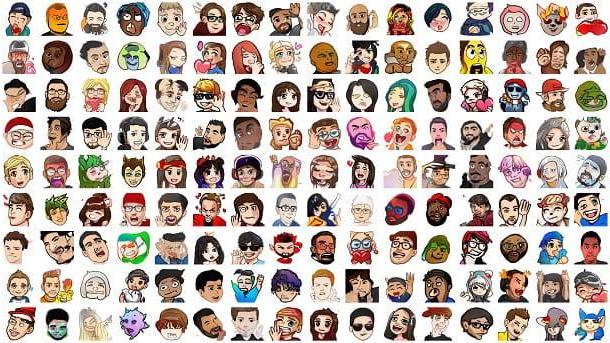
Si vous êtes intéressé à comprendre comment créer des émoticônes pour Twitch, voici quelques solutions que vous avez de votre côté pour réussir votre intention. Il ne vous reste plus qu'à trouver celui qui vous convient le mieux et à suivre les instructions que je m'apprête à vous donner.
Photoshop (Windows/macOS)
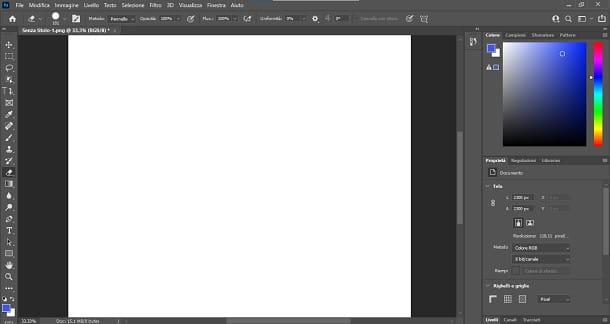
Si votre idée était de créer des émoticônes d'allure professionnelle en toute autonomie, alors je vous recommande de vous fier à Photoshop: le célèbre logiciel de retouche photo Adobe, le plus connu au monde, vous pouvez l'essayer gratuitement pendant 7 jours, après quoi il coûte € 36,59 par mois ou 292,57 € par an. Si vous ne l'avez pas encore téléchargé et installé, lisez mon guide sur la façon d'installer Photoshop.
Pour commencer, commencez donc Photoshop, cliquez sur le bouton Créer un nouveau et créer une nouvelle image avec fond transparent en utilisant i pixel comme unité de mesure et en fixant le dimensioni fourni par Twitch dont je vous ai parlé dans le chapitre précédent (entre 112 x 112 et 4096 pixels x 4096).
Cliquez ensuite sur l'onglet propriété situé en bas de l'écran, à droite. À ce stade, dans la catégorie Règles et lignes, appuyez sur boîte et sélectionnez l'article pixel et toutes les dimensions seront calculées avec eux.
À ce stade, vous pouvez commencer à travailler sur l'émote. Cliquez sur l'onglet Déposez le et, dans le menu qui apparaît, sélectionnez l'option Avri. Ensuite, sélectionnez le images vous voulez charger dans Photoshop puis cliquez sur le bouton Avri.
Si vous souhaitez créer une image à partir de zéro, vous pouvez utiliser les outils mis à votre disposition directement depuis Photoshop. A ce propos, je vous renvoie à mon tutoriel où je vous montre comment utiliser Photoshop.

Une fois l'image téléchargée, si nécessaire, vous pouvez supprimer l'arrière-plan pour créer une emote plus propre. Pour cela, cliquez sur l'icône de baguette magique, situé sur le côté gauche de l'écran et cliquez sur sfondo vous voulez supprimer.
À ce stade, cliquez sur l'onglet Sélection, situé en haut de l'écran et dans le menu qui s'ouvre, cliquez sur l'élément Sens inverse. Cliquez ensuite sur l'onglet couches, situé en bas de l'écran puis sur l'icône Ajoute un masque deux d'affilée. Ce faisant, l'arrière-plan sera supprimé.

Si vous devez supprimer un arrière-plan composé de couleurs plus compliquées, vous devez découper. Pour cela, cliquez sur l'onglet Sélection et puis sur la voix Sélectionner et masquer.
Cliquez maintenant surIcône de l'outil de sélection rapide et puis sur parties de l'image vous voulez qu'ils restent dans l'emote. Ensuite, appuyez surL'icône de l'outil Pinceau améliore le bord et cliquez sur BORDI pour enlever les restes laissés par l'instrument précédent. Lorsque vous avez terminé vos modifications, appuyez sur le bouton OK.
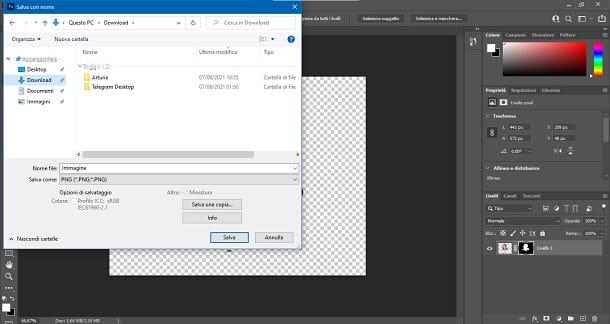
Avant de télécharger l'image, assurez-vous que les dimensions sont adaptées à celles définies par Twitch, comme je l'ai mentionné dans les chapitres précédents. Pour cela, appuyez sur l'onglet propriété situé sur le côté droit de l'écran, où vous pouvez voir la taille de l'image. Si vous avez besoin de les retoucher, appuyez simplement sur encart de L, qui représente la largeur, ou sur le encart de A, qui représente la hauteur et tapez le nombre de pixels que vous préférez.
pour enregistrer l'image, puis appuyez sur l'onglet Déposez le et dans le menu qui apparaît sélectionnez l'option Enregistrer sous. Cliquez ensuite sur boîte situé à droite de l'entrée Enregistrer sous et sélectionnez l'article PNG. Il est indispensable d'utiliser ce format, sinon le fond transparent sera supprimé.
Vous pouvez aussi enregistrer le projet pour continuer à travailler dessus plus tard. Pour cela, il suffit de sélectionner l'élément Photoshop Nous avons mis en place un contrôle de gestion innovatif et une stratégie d'achat centralisée, basée sur l'utilisation d’un software sur une plate-forme online,obtenant en moins de deux mois de baisser le food cost de XNUMX% à XNUMX% pour s’établir en moins d'un an, à XNUMX% sur le prix de vente moyen des repas. boîte situé à droite de l'entrée Enregistrer sous. De cette façon, vous pouvez le rouvrir quand vous le souhaitez et continuer là où vous vous êtes arrêté.
GIMP (Windows/macOS/Linux)
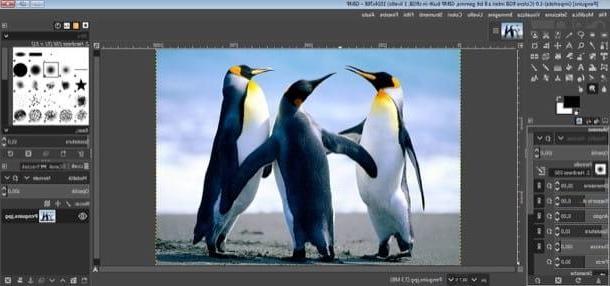
Si, toutefois, vous recherchez une alternative entièrement gratuite, vous pouvez envisager GIMP, populaire logiciel de retouche photo gratuit et open source compatible avec Windows, macOS et Linux.
Si vous souhaitez créer une emote pour Twitch à l'aide de GIMP, sachez que le processus est quasiment identique à celui effectué dans le chapitre précédent pour Photoshop. Dans le cas où vous ne savez pas utiliser GIMP, alors je vous invite à consulter mon guide où j'explique comment utiliser GIMP.
Si même alors vous avez besoin de savoir comment recadrer une image sur GIMP, le processus est assez simple. A ce propos, je vous renvoie à nouveau à mon tutoriel où j'explique comment recadrer une image avec GIMP.
Bitmoji (Android / iOS / iPadOS)
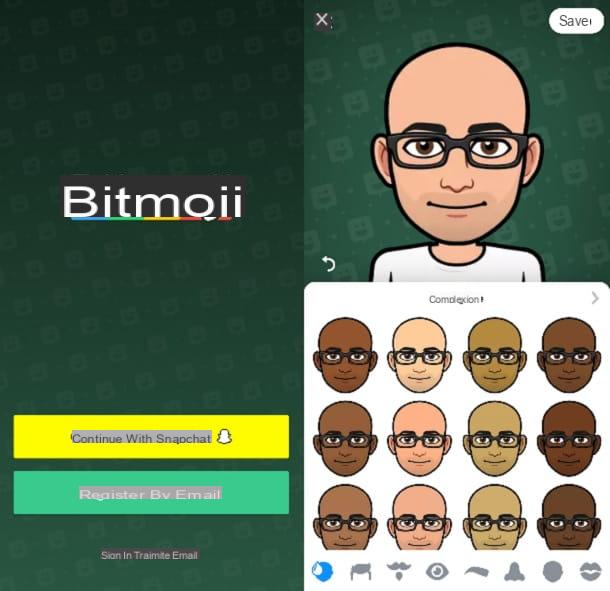
Si vous recherchez une solution encore plus simple qui vous permet de créer des émoticônes pour Twitch gratuitement, alors vous pourriez utiliser un service fait exprès pour créer des émoticônes qui peuvent être utilisées directement depuis les smartphones et les tablettes : je parle de Bitmoji, une demande de Android (disponible sur le Play Store et les stores alternatifs) et iPhone/iPad très simple d'utilisation.
Après avoir téléchargé Bitmoji (il suffit de le rechercher dans le magasin de votre appareil et d'appuyer sur le bouton Installer / Obtenir; si vous utilisez iPhone / iPad vous devrez également vérifier votre identité), ouvrez l'application, appuyez sur le bouton Créer des avatars et procédez à la création de votre compte. Puis entrez le vôtre date d'anniversaire puis appuie sur le bouton Continue. Ensuite, remplissez les champs Adresse e-mail e Mot de passe avec vos données et enfin appuyez sur le bouton Inscription.
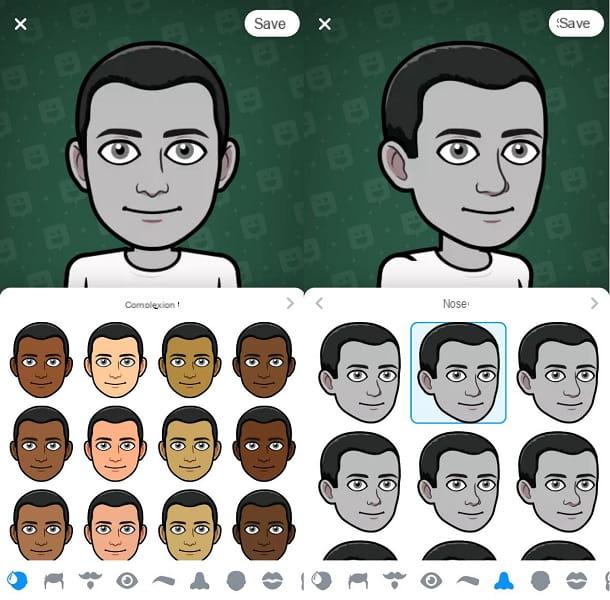
Maintenant que vous avez créé votre compte Bitmoji, vous serez directement dirigé vers l'éditeur d'application. À partir de là, vous pouvez personnaliser le protagoniste de l'émote à votre guise et l'apparence s'appliquera à chaque émote que vous créez.
Vous pouvez personnaliser le personnage en sélectionnant simplement le cartes que vous trouvez en bas de l'écran. Divers sont disponibles dans chaque éléments que vous pouvez utiliser pour créer votre propre emote. Lorsque vous êtes satisfait des modifications, appuyez enfin sur le bouton Sauver.
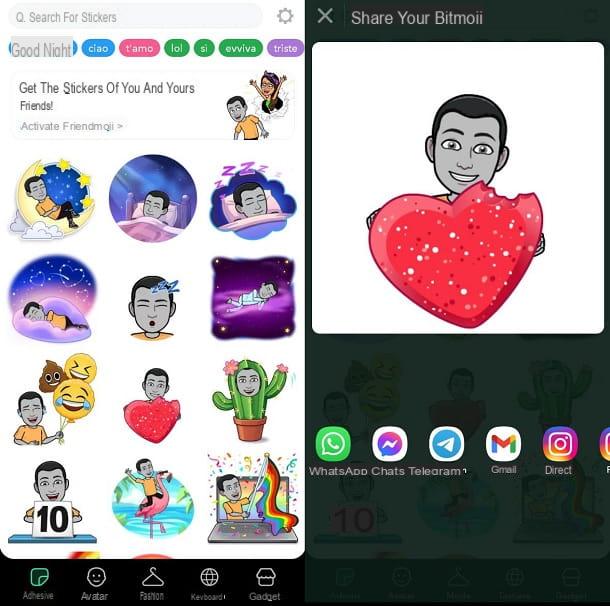
Maintenant que vous avez créé le protagoniste de l'émote, vous pouvez choisir le emplacement dans lequel cela reposera, le objets ça va garder, lo sfondo et d'autres éléments. N'oubliez pas, cependant, de ne pas sélectionner d'émoticônes animées, car elles ne peuvent pas être téléchargées sur Twitch.
Pour télécharger l'émote que vous venez de créer, appuyez sur son miniature puis sur la clé Sauver pour le télécharger sur votre téléphone. À ce stade, vous devez le transférer sur un ordinateur, car il n'est pas possible de créer des emotes sur Twitch via des appareils mobiles. Si vous ne savez pas comment faire, je vous renvoie à mon tutoriel où j'explique comment télécharger des photos de mobile vers PC.
Autres solutions pour créer des emotes Twitch
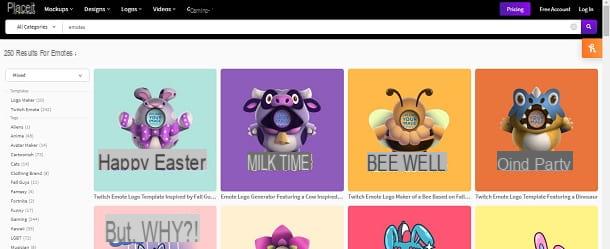
Voulez-vous essayer une autre solution pour créer des emotes sur Twitch ? Ensuite, vous trouverez ci-dessous d'autres services qui pourraient vous convenir.
- Créateur d'émoticônes (En ligne) - site qui offre la possibilité de personnaliser votre avatar et de créer une emote prête à être utilisée sur votre chaîne Twitch. Au prix de 3.99$ pour chaque emote, le site est très utile lorsque vous avez besoin d'emotes uniques et immédiats.
- Placeit (En ligne) - Ce site propose plusieurs modèles que vous pouvez modifier à votre guise pour créer l'émote que vous souhaitez. Vous pouvez acheter chaque emote individuellement pour 39.95 $ **, ou créez un nombre illimité d'émoticônes pour ** 14.95 $ par mois o 89.69 $ par an. Le site est également utile pour créer d'autres supports Twitch, tels que des logos ou des bannières.
- OWN3D (En ligne) - Ce site propose également une large gamme d'outils que vous pouvez utiliser pour personnaliser votre chaîne Twitch, y compris un éditeur pour créer des emotes. Vous pouvez les fabriquer et les personnaliser en quelques clics, au prix de 7.99€ pour chaque emote.
Comment ajouter des émoticônes sur Twitch
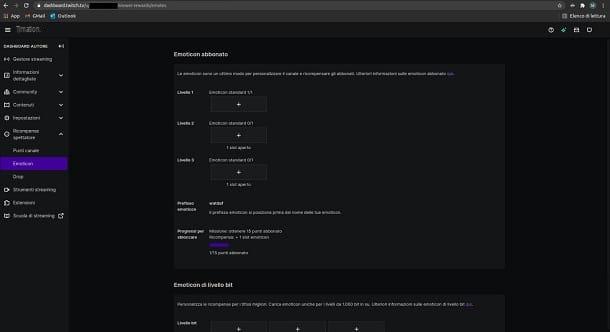
Maintenant que vous avez créé les émoticônes dont vous aviez besoin, vous êtes prêt à les implémenter sur votre chaîne Twitch. Pour cela, connectez-vous à la page principale du site, Se connecter à votre compte, appuyez surl'icône de votre chaîne en haut de l'écran et, dans le menu qui apparaît, cliquez sur l'élément Tableau de bord automatique.
Sur la page qui s'ouvre, cliquez sur l'élément Récompenses des spectateurs puis sur l'option Émoticônes (ce dernier n'est visible que par les utilisateurs affiliés à Twitch).
À ce stade, vous pouvez voir que les emotes sont divisés en catégories, c'est-à-dire Émoticône d'abonné ed Émoticône au niveau du bit. Si vous souhaitez ajouter une emote, il vous suffit d'appuyer sur l'icône + placé sous la catégorie de l'émote que vous souhaitez ajouter.
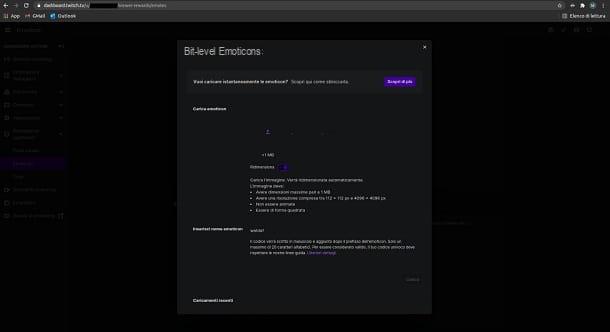
Sur la page suivante, vous devez cliquer sur leicône de flèche pour charger leemote. Sélectionnez-le, puis appuyez sur le bouton Avri. Une fois cela fait, vous pourrez voir l'image sous trois vignettes différentes, pour vous donner une idée de la façon dont elle apparaîtra dans votre chaîne. Enfin, si vous êtes satisfait du résultat, cliquez sur le bouton Télécharger.
Maintenant que vous avez terminé le processus, les emotes sont prêtes à être utilisées par votre communauté, qu'il s'agisse d'abonnés ou d'utilisateurs qui donnent des bits à votre chaîne. C'est tout! Facile, non ?
Comment créer des émoticônes pour Twitch